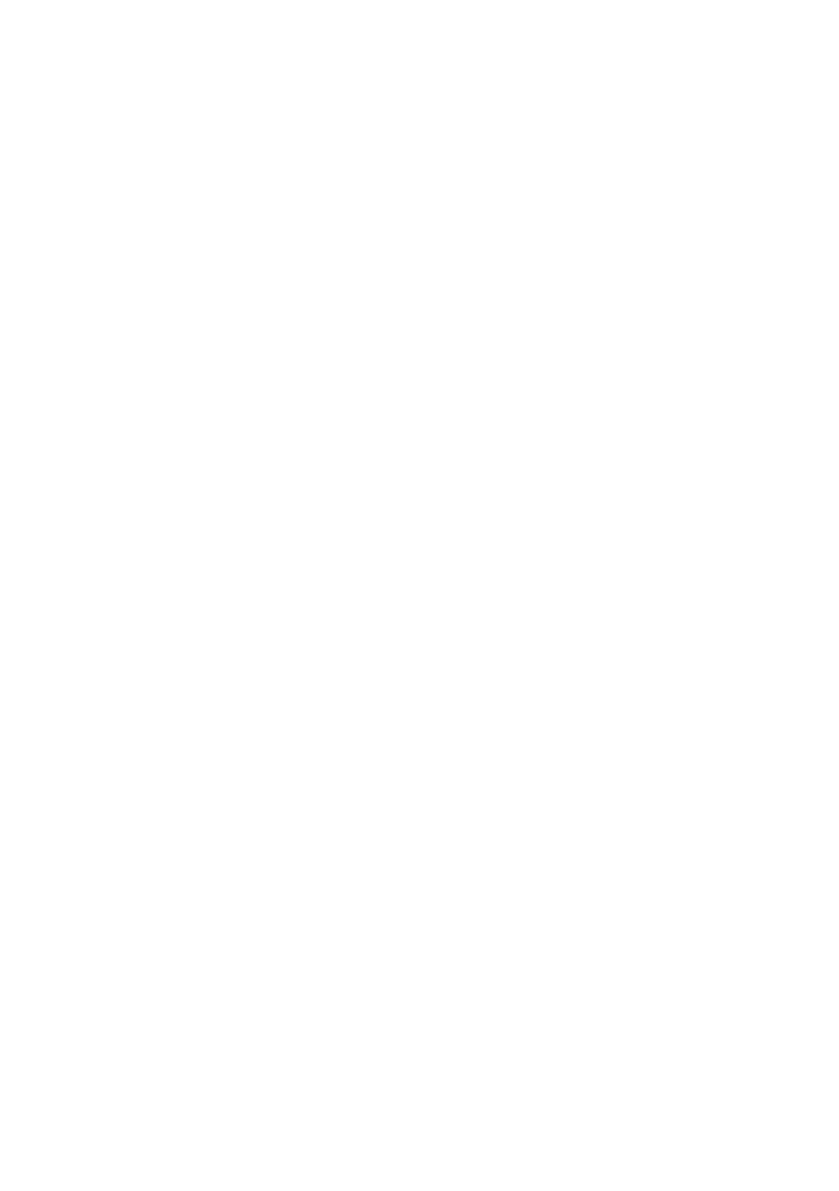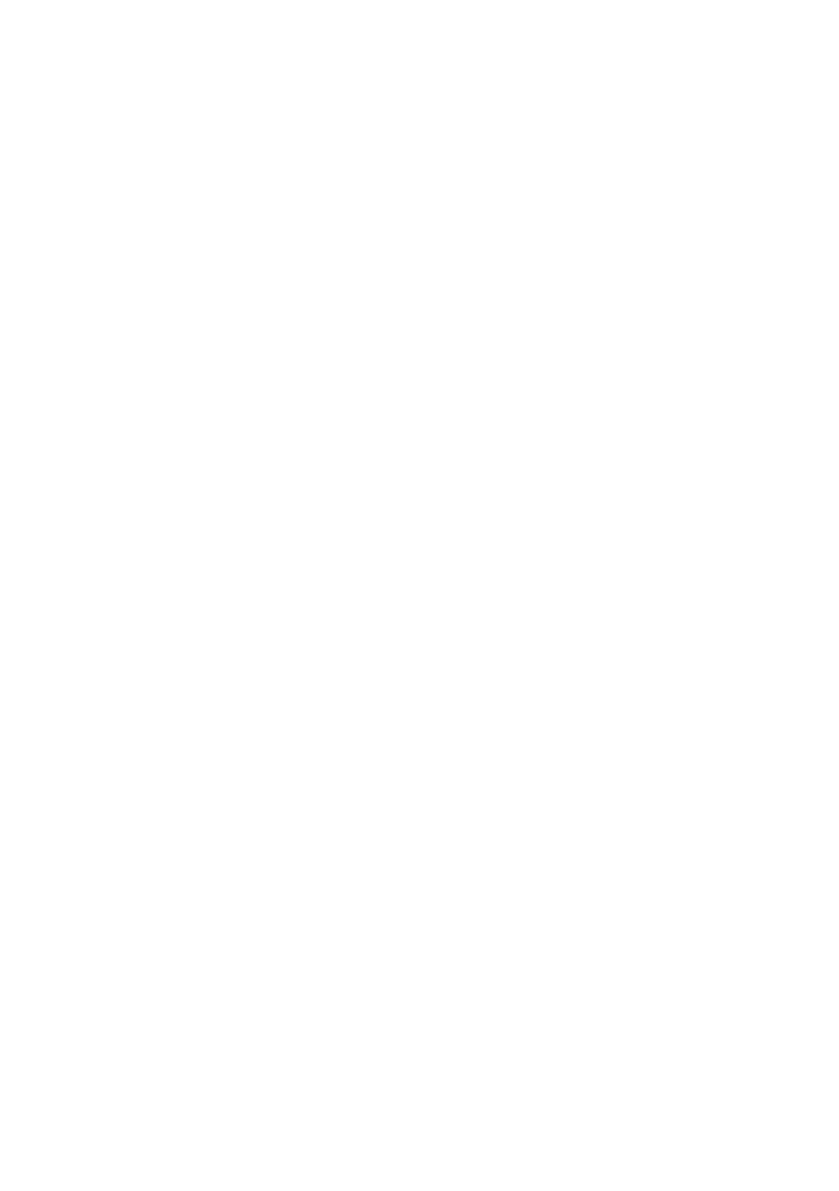
ii
Administración de grupos ............................................................................... 27
Uso compartido de contactos ......................................................................... 28
Mensajes ........................................................................................... 29
Creación y envío de mensajes de texto ........................................................... 29
Creación y envío de mensajes multimedia ...................................................... 29
Cómo añadir una presentación de diapositivas .............................................. 30
Cómo abrir y ver un mensaje multimedia ....................................................... 30
Cómo responder mensajes ............................................................................. 30
Búsqueda de mensajes ................................................................................... 30
Administración de mensajes ........................................................................... 30
Personalización de los ajustes de mensajes ..................................................... 31
Correo electrónico ............................................................................. 32
Cómo añadir cuentas de correo electrónico ................................................... 32
Cómo ver correos electrónicos ....................................................................... 32
Cómo guardar adjuntos de correos electrónicos............................................. 32
Creación y envío de correos electrónicos ........................................................ 33
Cómo responder correos electrónicos ............................................................ 33
Personalización de ajustes de cuentas de correo electrónico .......................... 33
Conexión a Internet ........................................................................... 35
Redes móviles ................................................................................................. 35
Wi-Fi ............................................................................................................... 36
Uso compartido de la conexión de datos del teléfono .................................... 37
Bluetooth ....................................................................................................... 39
Conexión del teléfono a un ordenador ........................................................... 41
Navegador ......................................................................................... 43
Cómo abrir el navegador ................................................................................ 43
Cómo abrir páginas web ................................................................................ 43
Configuración de la página de inicio .............................................................. 44
Administración de favoritos ............................................................................ 44
Personalización de los ajustes del navegador .................................................. 44
Cómo borrar el historial de navegación .......................................................... 44
Entretenimiento................................................................................. 46
Cómo hacer fotos y grabar vídeos .................................................................. 46
Uso de la galería ............................................................................................. 49
Cómo escuchar música ................................................................................... 50
Cómo escuchar la radio FM ............................................................................ 52